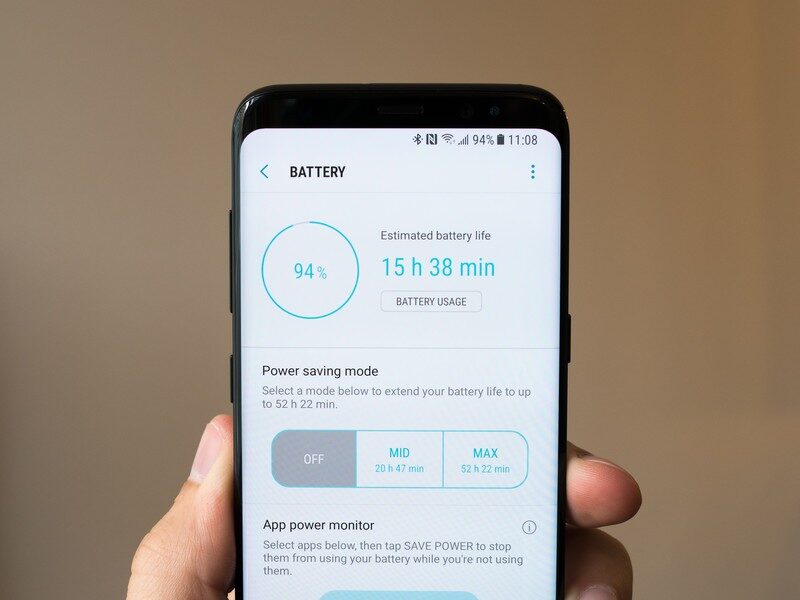
Mungkin Anda sudah pernah membaca beberapa artikel woiden sebelumnya yang membahas bagaimana smartphone android mengalami drain atau baterai yang cepat habis dan mudah panas. Nah pada artikel kali ini akan dibahas pada pembahasan yang sama namun dengan kondisi atau faktor yang berbeda.
Seperti yang dijelaskan pada artikel woiden sebelumnya mengenai Cara mengatasi Android cepat panas panas dan boros baterai. Dimana perangkat smartphone yang cepat mengalami panas dan baterai habis itu disebabkan oleh banyak faktor, dan salah satunya adalah pengaruh dari MediaServer atau Media Scanner. Faktor dan istilah ini mungkin belum banyak diketahui oleh pengguna Android, namun in sudah menjadi momok besar yang hampir dialami oleh banyak pengguna Android diseluruh dunia.
Apakah itu MediaServer di Android?
Mediaserver bukanlah nama virus atau istilah kerusakan, istilah ini merupakan fungsi pemindai atau pembaca media dan system di Android. Fungsi inilah yang mebuat beberapa file seperti foto, video, musik dan lainnya itu dapat terbaca dan dijalankan di perangkat.
Pada situasi normal, fungsi ini melakukan tasking atau kinerja yang sesuai dengan perintah operating system. Namun seringkali beberapa perangkat yang usia penggunaanya sudah cukup lama ataupun pemilik telah melakukan banyak modifikasi (misalnya, rooting, tweaking, atau ngoprek hp lainnya) di software. Maka resiko kesalahan atau bug mediaserver akan semakin besar. Biasanya mediaserver yang mengalami kinerja tidak sesuai entah itu bugging atau kesalahan system akan mengkonsumsi daya dan penggunaan running atau process system di belakang layar hingga berlipat ganda dari normalnya. Ini tentu bukan angka yang sedikit, bahkan termasuk dua kali lipat penurunan kinerja.
Bagi mereka yang mengerti terhadap kinerja system, biasanya mereka bisa mendeteksi gejala-gejala ini. Seperti adanya task yang mencurigkan di belakang layar melalui jendela “System Running” di “Settings” smartphone. Biasanya juga ditandai dengan adanya process tasking yang berlipat ganda di running app/system.
Kebanyakan kasus ini bukanlah pengaruh kerusakan hardware, melainkan dari adanya file yang rusak atau tidak dikenali di folder system yang membuat scanning terus berjalan atau berusaha mengenali terus menerus file tersebut. Sama halnya ketika sebuah mesin kendaraan yang mengalami kerusakan pada salah satu komponen penting di mesinnya. Kadang masalah ini tidak kita sadari, sebab tidak ada notifikasi ataupun indikator yang menandakan ini. Semua selayaknya berjalan seperti biasa, namun ini akan terasa jika ini berlangsung secara terus menerus atau Anda membandingkan dengan perangkat dan kinerja yang sama.
Cara Mendeteksi Pengaruh MediaServer Terhadap Baterai Android
Tidak ada cara yang benar-benar dapat mengetahui 100% bawa perangkat mengalami kerusakan mediaserver. Sebab, pengaruh ini bisa disebabkan oleh salah satu file yang mengalami kerusakan. Dimana ini akan amat sulit untuk mengetahui file mana dan apa saja itu.
Namun setidaknya Anda bisa mencoba mendeteksi kemungkinan besar itu terjadi di perangkat Anda. Salah satu caranya dengan melihat di jendela running aplikasi yang berjalan di perangkat. Langkahnya seperti salah satu berikut ini:
- Settings -> Battery
- Settings -> Application/Program Management -> Running
Setelah jendela yang menampilkan daftar penggunaan system/aplikasi yang sedang digunakan. Selanjutnya perhatikan satu persatu, daftar yang melebih dari angka 50%, bisa jadi bahwa system atau daftar aplikasi itu mengalami bug atau penggunaan yang tidak wajar. Seperti pada gambar dibawah ini:
Cara Mengatasi MediaServer Yang Error/Bug
Ada beberapa metode yang dapat Anda gunakan untuk mengatasi mediaserver yang berjalan tidak sesuai. Beberapa diantaranya sebagai berikut:
Metode 1: Menghapus & Menghentikan System/Aplikasi Terkait
Cara paling mudah yang dapat Anda lakukan untuk mengatasi masalah ini adalah dengan menghentikan secara paksa aplikasi atau system tersebut. Caranya dengan mengarahkan ke:
Settings/Setelan -> App/Aplikasi -> Cari aplikasi/system yang Anda tuju -> Force Close/Paksa Berhenti
Anda juga bisa memilih “Delete Data/Hapus Data”, namun ini akan menghapus semua data terkait aplikasi atau system yang dituju. Maka jika Anda ingin menghapus data, pastikan aplikasi/systen yang dituju tidak berisikan data atau akun penting. Anda juga bisa dengan melakukan backup. Sebab beberapa aplikasi/system mungkin mengharuskan Anda untuk masuk ke akun Anda kembali setelah di hapus.
Selain itu, Anda juga memilih untuk menonaktifkan atau “Disable” aplikasi/system tersebut. Namun mungkin beberapa fungsional tidak akan berjalan normal. Semua tergantung sesuai kebutuhan Anda ketika ingin menggunakan aplikasi lainnya. Sebab system/aplikasi mungkin akan saling connect atau terhubung untuk dapat dijalankan.
Metode 2: Hapus File Yang Tidak Dibutuhkan
Cara ini adalah yang biasanya digunakan untuk membersihkan ruang di folder android. Namun Anda mungkin perlu melakukan rooting terlebih dahulu dan memiliki aplikasi ES File Explorer atau Root Explorer.
Jika kedua syarat itu sudah Anda miliki, maka cobalah mencari dan hapus file yang tidak Anda butuhkan di sub folder system atau penyimpan memory perangkat. Salah satunya seperti di folder “SD Card/DCIM”. Folder ini memiliki banyak folder thumbnails yang mungkin bisa jadi salah satu dari file yang mengalami kerusakan tersebut.
Cobalahlah hunting ke beberapa folder, namun pastikan Anda tidak salah menghapus. Jika Anda tidak mengetahui fungsi dari file yang Anda curigai. Maka cobalah untuk mencari tahu dahulu di Internet.
Metode 3: Mencoba Deteksi File Yang Rusak
Berkaitan dengan metode 2 diatas, namun disini Anda membutuhkan perangkat komputer dan telah mengaktifkan USB Debugging dan telah menginstall ADB Fastboot di PC Anda.
Anda perlu menghubungkan perangkat Android Anda ke komputer yang telah terinstall ADB Fastboot dengan benar menggunakan kabel data USB. Kemudian jalankan Command/CMD Fastboot di komputer. Lalu ketikkan perintah berikut:
shell adb
su
Kemudian jalankan command top dengan mengetikkan perintah seperti berikut ini:
code>top | grep media
Setelah itu, Anda akan melihat daftar aplikasi/system yang berjalan di perangkat Anda. Terdapat angka persenan yang menandakan kinerja perangkat. Contoh hasilnya seperti berikut:
130 | root@Kraft-A6000:/# top | grep media
1905 0 15% S 7 23080K 6168K Media bg /sistem/bin Mediaserver
2808 0 42% S 3 3524K 740K media_rw /sistem/bin/sdcard
2825 0 11% S 19 255832K 43936K bg u0_a5 android.process.media
Namun setiap perangkat tentu berbeda, diatas ini hanyalah contoh. Coba melihat persenan cpu yang digunakan dan dicurigai. Kemudian ketikkan perintah dibawah ini sesuai yang Anda curigai:
lsof | grep media_rw
Maka hasil command akan menampilkan kurang lebih seperti dibawah ini
root@Kraft-A6000:/# lsof | grep media_rw
sdcard 2808 exe media_rw ??? ??? ??? ??? /System/bin/sdcard
sdcard 2808 media_rw 0 ??? ??? ??? ??? /Dev/null
sdcard 2808 media_rw 1 ??? ??? ??? ??? /Dev/null
sdcard 2808 media_rw 2 ??? ??? ??? ??? /Dev/null
sdcard 2808 media_rw 3 ??? ??? ??? ??? /Dev/sekering
sdcard 2808 media_rw 4 ??? ??? ??? ??? anon_inode: inotify
sdcard 2808 media_rw 5 ??? ??? ??? ??? /Mnt/media_rw/sdcard1
Nah, jika proses berhenti, stuck atau bug seketika di folder/file tertentu yang dijalankan. Maka di folder/file itulah yang mengalami kerusakan/bug.
Selanjutnya Anda buka folder atua file terkait melalui Root Explorer, kemudian ambil tindakan dari sana. Entah itu dengan menghapusnya, atau mencari file penggantinya di internet.
Metode 4: Format/Flashing Ulang Perangkat
Cara terakhir adalah dengan melakukan flashing. Cara ini pada dasarnya tidak dianjurkan ketika Anda memiliki banyak file penting di perangkat Anda. Namun Anda bisa melakukannya dengan mencandangkan atau backup file-file Anda terlebih dahulu.
Apabila Anda memilih jalan untuk flashing, maka gunakan file yang tepat dan sebaiknya file firmware Anda unduh langsung dari situs resmi atau terpercaya. Sedangkan untuk cara format/reset hp Android bisa Anda lihat pada artikel woiden lainya seperti berikut:
Nah itulah penjelasan singkat mengenai apa itu mediserver, apa dampak dan pengaruhnya terhadap pemborosan baterai hp Android serta perangkat yang sering mengalami panas berlebih (overheating). Selebihnya jika ada yang ingin ditanyakan mengenai artikel ini. Silahkan tinggalkan jejak melalui kolom komentar yang tersedia.
